
V naslednji praktični vaji Naučil jih bom kako šifrirati besedilno datoteko da ga zaščitite z a geslo popolnoma prepričan.
To bomo storili z gpg, preprost ukaz za uporabo prek Udobje o terminal naših Ubuntu ali distribucija na podlagi Debian.
GPG Uporaba je izjemno enostavna, saj samo s terminala dostopate do poti, kjer imamo datoteko za šifriranje, in samo tako, da gpg -c, bomo svojo datoteko zavarovali z geslo popolnoma varen in bo varen pred očmi radovednežev, idealen za ljudi, ki si delijo osebni računalnik.
Da boste lahko bolje videli, kako enostavno je uporabljati, bomo to storili z besedilno datoteko z imenom test in se nahaja v naši Glavna miza, zato se lotimo dela in začnimo s praktično vajo.
Kako šifrirati datoteko v Ubuntuju
Prva stvar, ki jo moramo storiti, je odpreti a nov terminal in pojdite na namizje:
- CD miza

Ko je naša datoteka pravilno šifrirana, se v tem primeru pokliče besedilna datoteka test, moramo samo vnesti ukaz gpg -c plus "ime datoteke za šifriranje":
- gpg -c test

Kako dešifrirati prej šifrirano datoteko
za dešifriraj datoteko To bo tako enostavno kot dostop do poti, če se spomnite, da je v tem primeru namizje, in uporabite ukaz gpg ter ime datoteke za dešifriranje, vključno z njeno pripono, v tem primeru bi bilo to:
- gpg test.gpg
Zdaj bomo morali potrditi, da smo lastniki datoteke ali da imamo dovoljenja, tako da vtipkamo geslo, ustvarjeno v prejšnjem koraku:
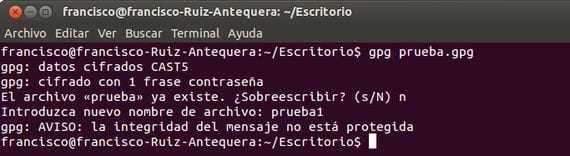
Če datoteke ne bi izbrisali test original, nam bo dal možnost prepiši v preimenuj.
Več informacij - Kako namestiti Ubuntu 12.10 skupaj z operacijskim sistemom Windows 8
Iskal sem kaj takega, hvala
salu2
Odlična in preprosta hvala